Как да изпращате пари до контакти чрез Skype
Миналата година Microsoft и PayPal обявиха партньорството си за въвеждане на нова функция за Skype . Тази нова функция им позволи да изпращат пари до своите контакти, използвайки поддържаната версия на Skype и свързан акаунт в PayPal . За потребители на Android и iOS те трябва да използват добавка PayPal, за(PayPal add-in) да се възползват от използването на тази функция. Ако искате да използвате тази нова функция „ Пари(Money) “, трябва да се уверите, че използвате Skype за Windows 10 версия 14.32.55.0 или по-нова. Ако имате по-стара версия, може да потърсите актуализация в Microsoft Store .
Изпращайте пари до контакти чрез Skype
На първо(First) място, уверете се, че имате акаунт в PayPal , който можете да свържете към вашия акаунт в Microsoft(Microsoft Account) чрез Skype , а от друга страна, уверете се, че имате пари, които да прехвърлите на вашия контакт.
Сега нека проверим как да използваме тази функция на всички типове устройства един по един.
На устройства с Android и iOS(On Android and iOS devices)

Отворете Skype и разговора от лицето, с което искате да извършите транзакцията.
Сега плъзнете отляво надясно, за да влезете в раздела Find , и след това докоснете опция, наречена Пари.(Money.)
Сега ще получите две опции – или да поискате(Request) , или да изпратите пари(Send Money) .
Ако изпращате пари, докоснете съответната опция и изберете държавата, в която живее вашият контакт. И накрая, изберете Продължи. (Continue. )Въведете сумата, която искате да изпратите или получите(Recieve) и щракнете върху Продължи (Continue ) отново.
Сега трябва да влезете в своя акаунт в PayPal и да свържете своя акаунт в (PayPal)PayPal с вашия акаунт в Microsoft(Microsoft Account) . Това трябва да е еднократна настройка.
Дори и да нямате акаунт в PayPal , можете да създадете веднага от самия портал(Portal) .
Изберете Изпращане (Send ) или Искане на пари (Request Money ) , за да завършите транзакцията си.
Ще получите индикация за състоянието на плащане(Payment) .
И накрая, вече можете да изберете Назад към чата (Back to chat ) , за да се върнете към разговора си.
На устройства с Windows 10(On Windows 10 devices)
Започнете(Start) , като отворите Skype за Windows 10 . Отворете разговора за лицето, което искате да извърши транзакцията.
Щракнете върху бутона + в долната дясна част на екрана. Той ще ви покаже панел, подобен на този на панела Find на мобилни устройства.
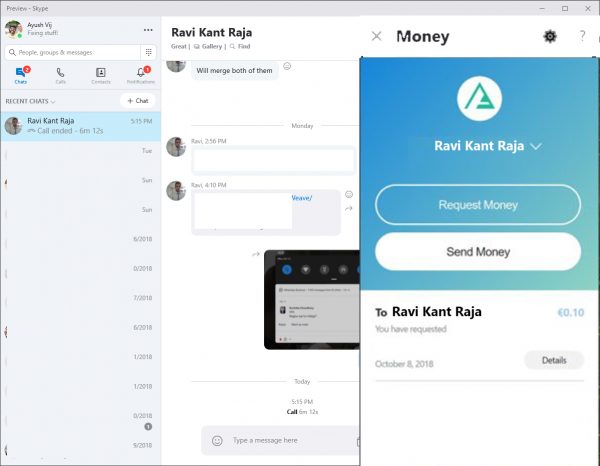
Кликнете върху Пари. (Money. )След това щракнете върху Изпращане (Send ) или получаване (Recieve ) според вашето намерение за транзакцията.
Въведете сумата пари, която искате да изпратите или получите и щракнете върху Продължи.(Continue.)
Влезте в акаунта си в PayPal и накрая щракнете върху Изпращане на пари (Send Money ) или получаване.(Receive.)
Транзакцията вече е завършена.
Някои допълнителни точки, които трябва да имате предвид
1] Няма такса за настройка за пари(Money) в Skype . Въпреки това, в зависимост от начина на плащане, валутата или ако става дума за трансгранично плащане, PayPal може да ви начисли такса за транзакция.
2] Можете да изпращате и получавате пари по Skype , ако живеете в някоя от следните държави:
United States, Australia, Canada, New Zealand, United Kingdom, and Euro-Currency countries (Austria, Belgium, Cyprus, Estonia, Spain, Finland, France, Germany, Greece, Ireland, Italy, Latvia, Luxembourg, Malta, Netherlands, Portugal, San Marino, Slovakia, Slovenia), Poland, Denmark, Hungary and Czechia. You can send money in US Dollars, Australian Dollars, Canadian Dollars, British Pounds, Euros, New Zealand Dollars. Polish Zloty, Danish Krone, Hungarian Forint and Czech Krona. Support for more currencies will be added soon. This excludes Vatican City, Monaco, and Lithuania. Additional countries will be available in the future.
3] И(Both) подателят, и получателят трябва да са от една от страните, в които се поддържат пари(Money) в Skype .
Можете да прочетете повече за тази функция в секцията с често задавани въпроси на Skype (Skype FAQs)тук(here) .
Related posts
Отстраняване на неизправности без видео, аудио или звук в Skype разговори в Windows
Как да маркирате съобщение в Skype в Windows 10
Настройки за поверителност на Skype, групи и видео разговори
Как да настроите и използвате Skype за безплатни видео разговори в Windows 10
Как да деактивирате напомнянията за пропуснати повиквания и сигнали за пропуснати съобщения в Skype
Вашите IMs и обаждания отиват в Microsoft Teams - казва Skype за бизнеса
Какво представляват абонаментите за Skype и кредитите за Skype
Как да архивирате Skype файлове и история на чата на вашия компютър с Windows 10
Как да премахнете иконата на Meet Now в Windows 10? Какво е?
Как да купя Skype кредит
Как да споделяте екрана в Skype за Android и iOS
Skype – Вашата уеб камера се използва от друго приложение
Skype по време на споделяне на екрана показва черен екран на Windows 11/10
Съдържанието на това съобщение не се поддържа в Skype
Безплатен Skype Call Recorder за Windows за запис на видео и аудио разговори
Как да използвате филтъра на Snapchat Camera в Microsoft Teams и Skype
Как да обедините или свържете Skype и акаунт в Microsoft - ЧЗВ
Как да използвате приложения за IP камера с Microsoft Teams и Skype
Skype не може да изпраща или получава файлове и изображения
Как да настроите и оптимизирате Skype с Alexa
